文章目录
一、简介
Windows Subsystem for Linux(简称WSL)是一个在Windows 10\11上能够运行原生Linux二进制可执行文件(ELF格式)的兼容层。它是由微软与Canonical公司合作开发,其目标是使纯正的Ubuntu、Debian等映像能下载和解压到用户的本地计算机,并且映像内的工具和实用工具能在此子系统上原生运行。
优势:开发人员可以在 Windows 计算机上同时访问 Windows 和 Linux 的强大功能。 通过适用于 Linux 的 Windows 子系统 (WSL),开发人员可以安装 Linux 发行版(例如 Ubuntu、OpenSUSE、Kali、Debian、Arch Linux 等),并直接在 Windows 上使用 Linux 应用程序、实用程序和 Bash 命令行工具,不用进行任何修改,也无需承担传统虚拟机或双启动设置的费用。
二、准备工作
先开启Windows对子系统的支持:控制面板–>程序–>启用或关闭Windows功能
二、安装WSL
2.1 启用适用于 Linux 的 Windows 子系统
需要先启用“适用于 Linux 的 Windows 子系统”可选功能,然后才能在 Windows 上安装 Linux 分发。
以管理员身份打开 PowerShell(“开始”菜单 >“PowerShell” >单击右键 >“以管理员身份运行”),然后输入以下命令:
dism.exe /online /enable-feature /featurename:Microsoft-Windows-Subsystem-Linux /all /norestart
2.2 启用虚拟机功能
安装 WSL 2 之前,必须启用“虚拟机平台”可选功能。 计算机需要虚拟化功能才能使用此功能。WSL2版本要求:
对于 x64 系统:版本 1903 或更高版本,内部版本为 18362 或更高版本。
对于 ARM64 系统:版本 2004 或更高版本,内部版本为 19041 或更高版本。
以管理员身份打开 PowerShell 并运行:
dism.exe /online /enable-feature /featurename:VirtualMachinePlatform /all /norestart
重新启动计算机,以完成 WSL 安装并更新到 WSL 2。
重新启动计算机,以完成 WSL 安装并更新到 WSL 2。
重新启动计算机,以完成 WSL 安装并更新到 WSL 2。
安装完重启后在PowerShell中设置默认为WSL2:
wsl --set-default-version 2
2.3 安装所选的 Linux 分发
在MicroSoft Store中搜索并下载想要使用的linux版本,我这里使用的ubuntu。
安装完成后启动对应的linux版本,等待其安装一些配置,完成后便可以键入新的用户名和密码,: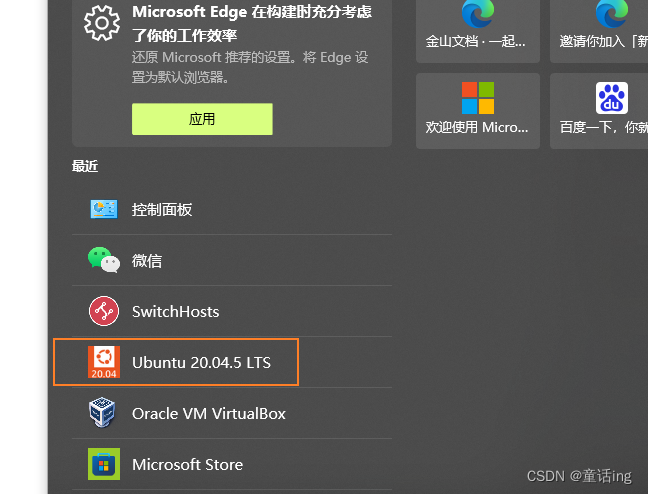
启动后若出现WslRegisterDistribution failed with error: 0x800701bc错误,这是因为wsl1升级到wsl2之后,内核却没有升级,升级一下就好了,在PowerShell中输入命令:
wsl --update
通常我们用到的git安装时候都会以windows为准的环境,对linux下的文件不友好,此时我们可以借助工具
dos2unix
进行转换,在ubuntu中更新一下apt
sudoapt update
#安装dos2unixsudoaptinstall dos2unix
#使用比较简单
dos2unix fileName1 fileName2 fileName3 ...
如出现没有权限,可在windows的cmd中添加用户名的权限:
C:\Users\Administrator\AppData\Local\Microsoft\WindowsApps\ubuntu2004.exe config --default-user tonghua

如果我们想要在cmd中使用ubuntu,此时只需要在cmd中输入bash即可:
额外小技巧:
在windows使用git时候有些坑,比如其他人在windows的git提交了一个bash给你去执行,你想要在linux下执行,就会有CRLF问题,从windows的git提交时会有CRLF, 需用sed或其他工具去除CR(/r):
sed -i 's/\r//g' xx
这是因为我们在windows安装的git有签入签出选项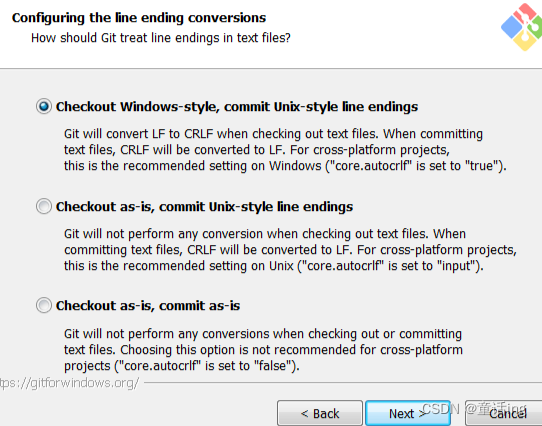
第一个选项是“签出Windows风格,提交Unix风格的行尾”。签出文本文件时,Git会将LF转换为CRLF。提交文本文件时,CRLF将转换为LF。对于跨平台项目,这是Windows上的推荐设置(“ core.autocrlf”设置为“ true”)
第二个选项是“按原样签出,提交Unix样式的行尾”。签出文本文件时,Git不会执行任何转换。 提交文本文件时,CRLF将转换为LF。对于跨平台项目,这是Unix上的建议设置(“ core.autocrlf”设置为“ input”)
第三种选项是“按原样签出,按原样提交”。当签出或提交文本文件时,Git不会执行任何转换。不建议跨平台项目选择此选项(“ core.autocrlf”设置为“ false”)
参考:
1、使用 WSL 在 Windows 上安装 Linux
2、旧版 WSL 的手动安装步骤
版权归原作者 童话ing 所有, 如有侵权,请联系我们删除。